Adobe Fireflyは、Adobe製品に新しく搭載される画像生成AIです。Adobe Fireflyでは、画像やテキストのエフェクト生成に注力しており、クリエイターの業務負担を減らすことができます。また、Adobe FireFlyは、誰もが自分のアイデアをイメージ通りに表現できるようにAdobeが長年に渡って開発して生まれたものです。そして、PhotoshopにもAdobe Fireflyの画像生成技術が導入されます。
Adobe Fireflyとは?
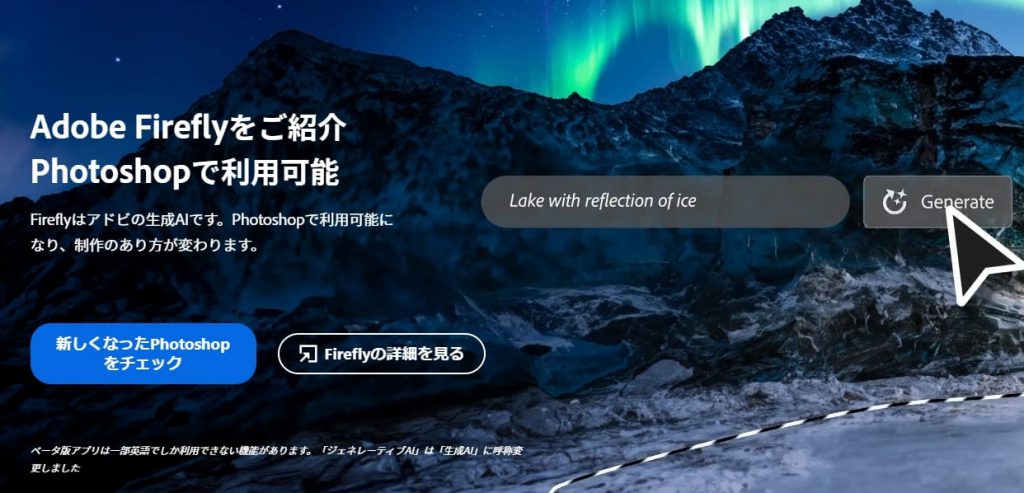
Adobe Fireflyは、Adobe製品に新しく搭載される画像生成AIです。Adobe Fireflyでは、テキストから画像生成することができるので、クリエイターの業務負担を大幅に改善できます。
画像生成AIは、世界的に注目が集まっており、Adobe製品のPhotoshpなどにも機能が追加される予定です。
Adobe Fireflyの使い方や手順とは?
Adobe Fireflyの使い方は簡単です。Adobe FireflyはPhotoshopで利用可能になりましたが、Photoshopでの使い方は後述したいと思いますので、まずは、Adobe Fireflyを使う方法と手順を解説します。
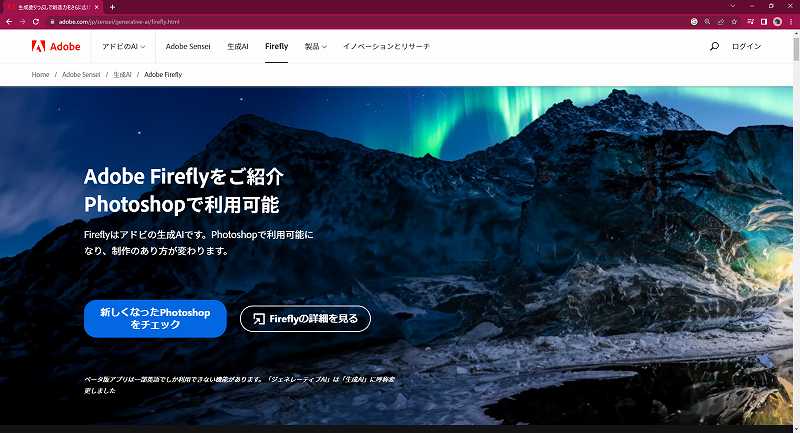
まずは、Adobe Fireflyの公式サイト「Adobe Firefly(Beta)」にアクセスします。
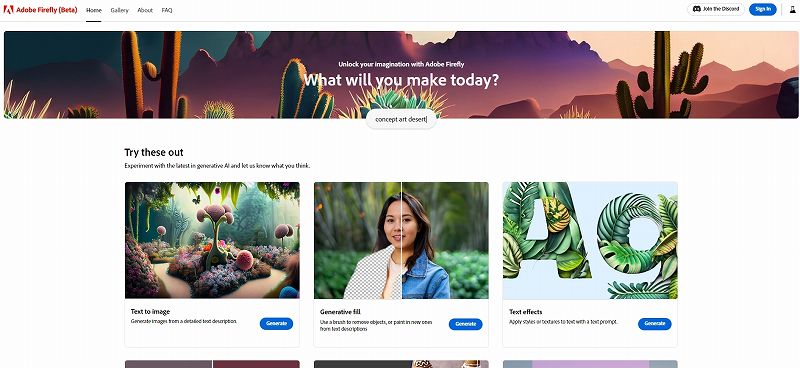
私は先日、Adobe Creative Cloudを契約したので、アカウントを持っているので、ログインします。アカウントを持っていない人は、サインアップしましょう。
Adobeにログインします。
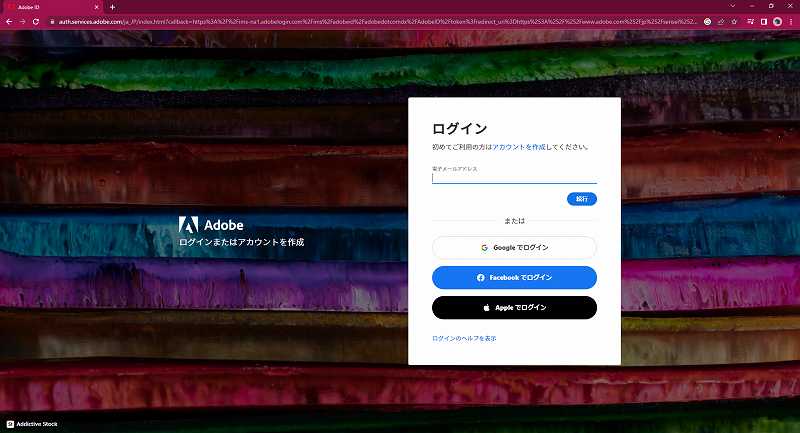
AdobeにGoogleアカウントでログインします。
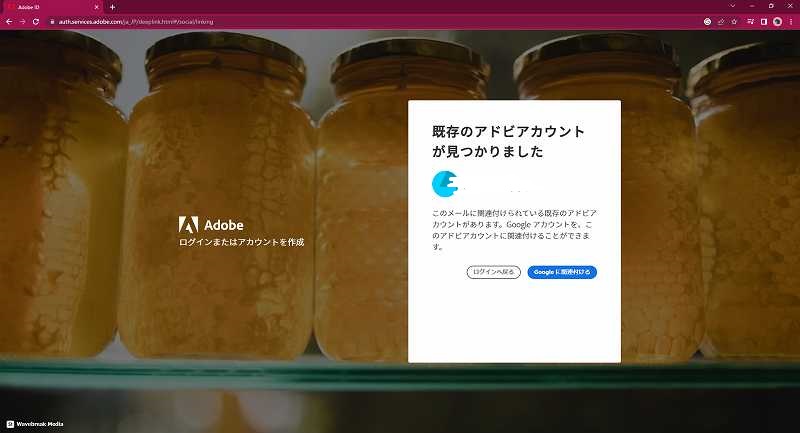
Adobe(アドビ)アカウントをGoogleに関連付けます。
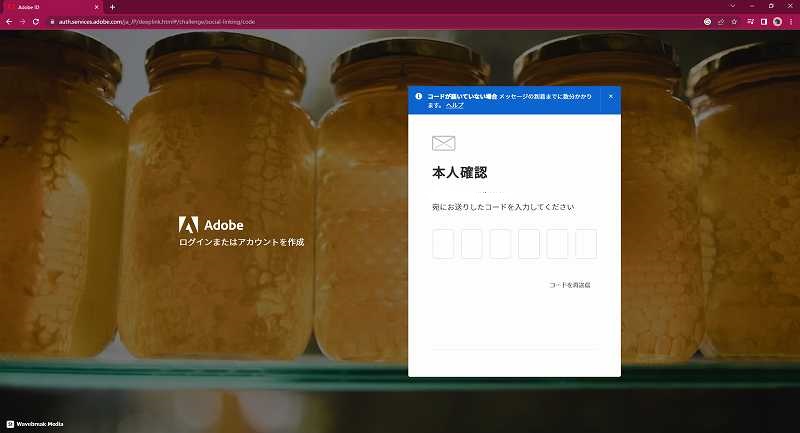
本人確認をすると、「アドビアカウントは関連付けられました」との表示がでます。
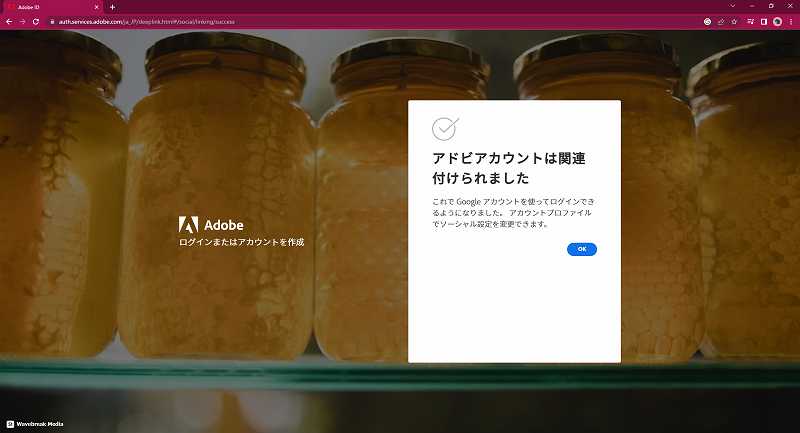
Adobe(アドビ)アカウントは関連付けられました。以後、Googleアカウントを使ってログインできるようになります。次は、画像生成AIによって作られたクリエイターの作品を覗いてみましょう。
画像生成AIによって作られた作品を見るには?
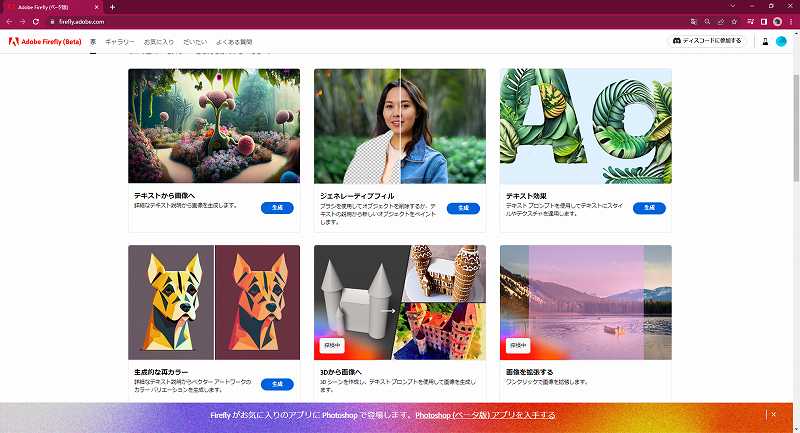
ログインが完了したらこの画面に移動します。
左上の「テキストから画像へ」を選択します。私の場合は、Google翻訳を使って、一時的に日本語で表示していますが、基本的に英語で表示されます。
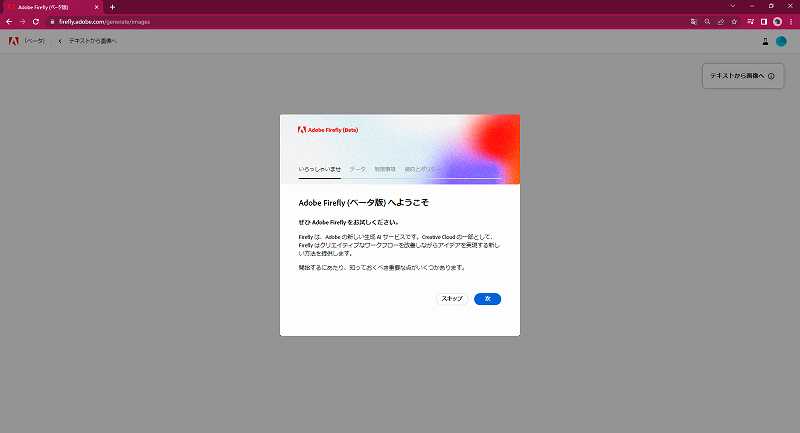
Adobe Firefly(ベータ版)へようこその表示が出ます。内容を確認して、「次へ」をクリックしましょう。
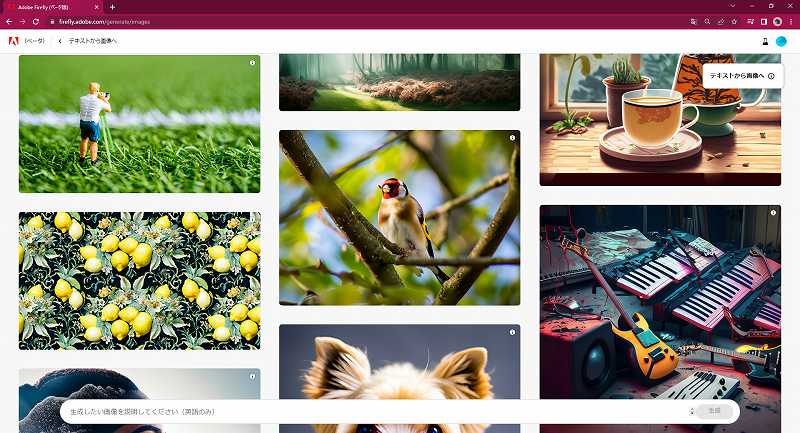
そして、Adobe Fireflyの画像生成AIで作られた作品の一覧が表示されます。
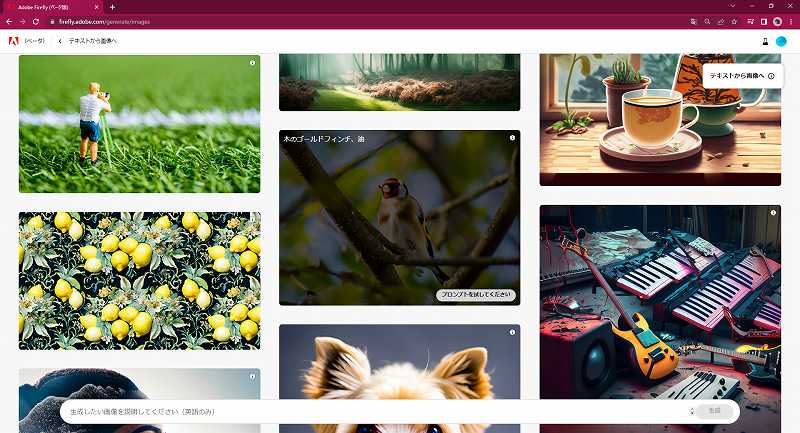
マウスカーソルを合わせると、プロンプトが出るようになっています。しかし、Adobe Firefly(Beta)では、プロンプトを日本語では入力できない仕様となっているため、英語で入力を行う必要があります。Photoshopでも同様ですので、ご注意下さい。
気になる画像をクリックしてみます。そうすると、他に生成された画像が3つ表示されました。右のメニューは画像生成する際の設定です。
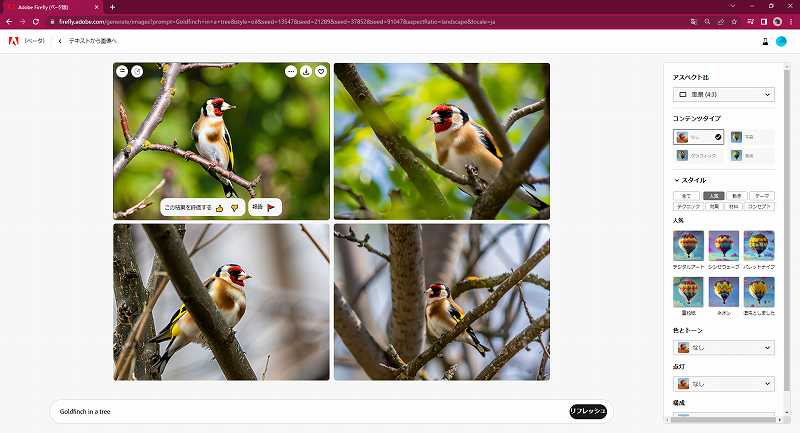
下の文章を確認してみましょう。表示されている画像を生成するためのプロンプトが英語で表示されています。
他にも作品を見てみます。
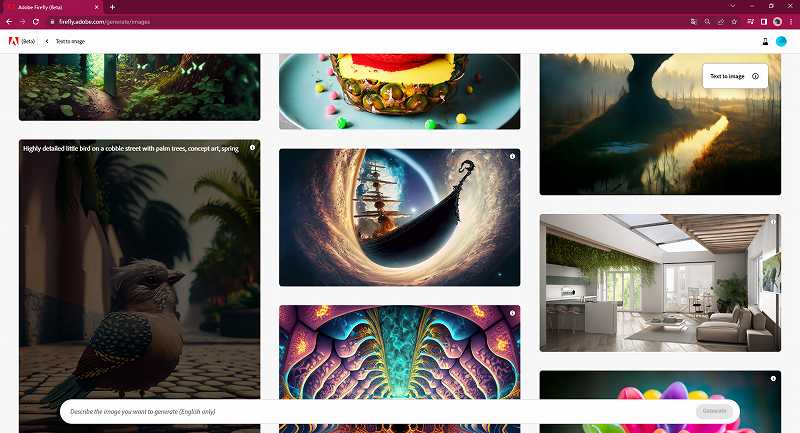
作品によっては、長い文章でプロンプトを記載しており、具体的な表現をしたい場合には、より多くのプロンプトを打つ必要があり、簡易的な説明だけだと、イメージ通りの画像生成はできません。Adobeに限らず、他の画像生成AIもより多くのプロンプトを打つ必要があり、想像している画像を生成するために20~30単語ほど入力している場合もあります。
Adobe Firefly (Beta)|画像生成AIを実際に使ってみた!
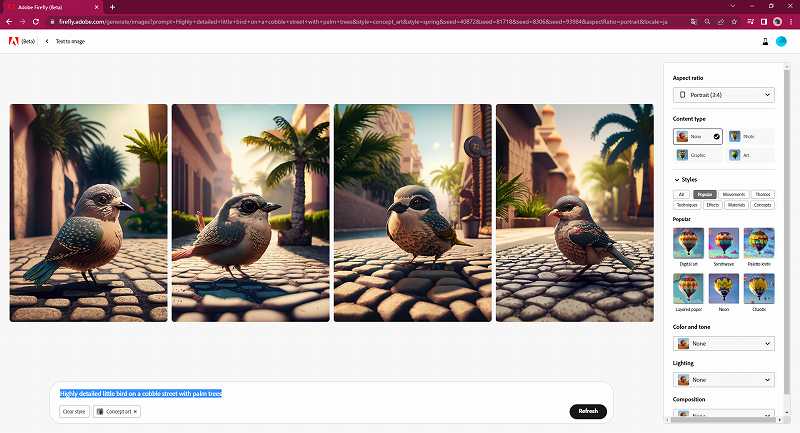
それでは、私も他のクリエイターのようにAdobe Fireflyを使って画像を生成してみます。他の人が作成したプロンプトは下に入っていますが、このまま生成したらどうなるのか気になったので、そのまま画像生成をしてみました。
そうすると、次のような画像が得られました。
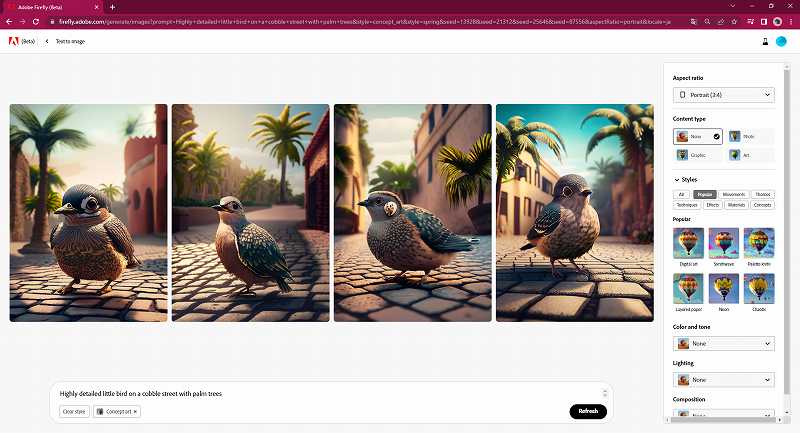
同じようなものがでましたね。生成までの時間も短く、10秒ほどだった気がします。偶々であるのか確認するために、もう一度、画像生成をしてみます。
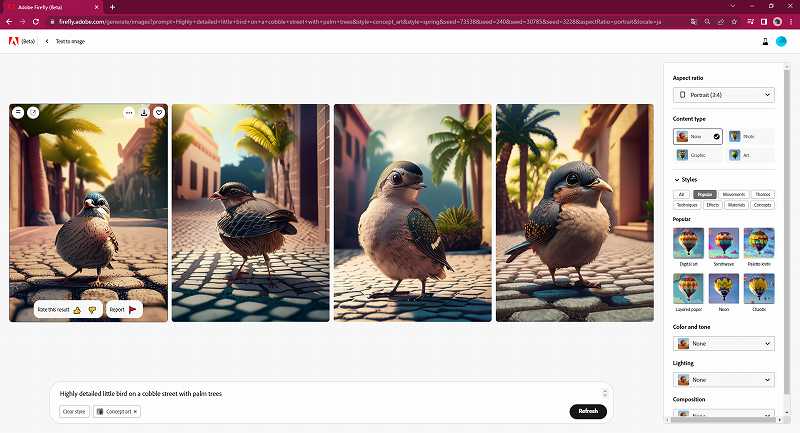
やはり、同じようなものがでました。左の何かに驚いたかのような画像が気に入ったので、ダウンロードしてみようと思います。
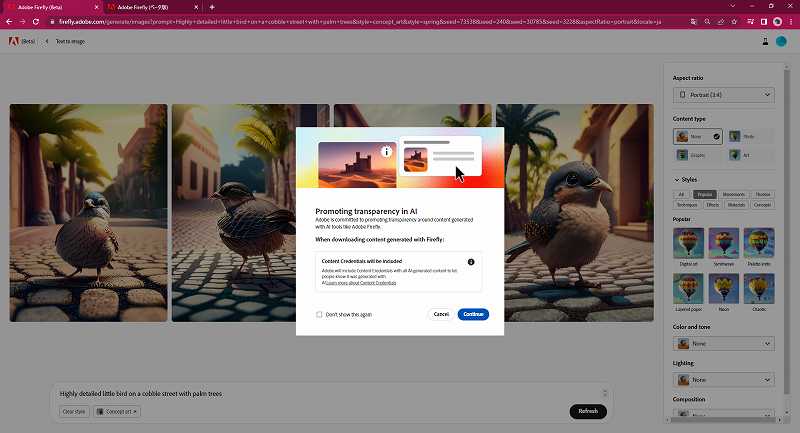
気に入った画像をダウンロードしようとすると、次のような表示がでました。
日本語訳では、次の通りです。
お約束事が書かれていました。
次に、他の人のプロンプトも参考にしながら、始めから自分で画像生成をしてみます。
次の画像は、参考とする猫のプロンプト文です。
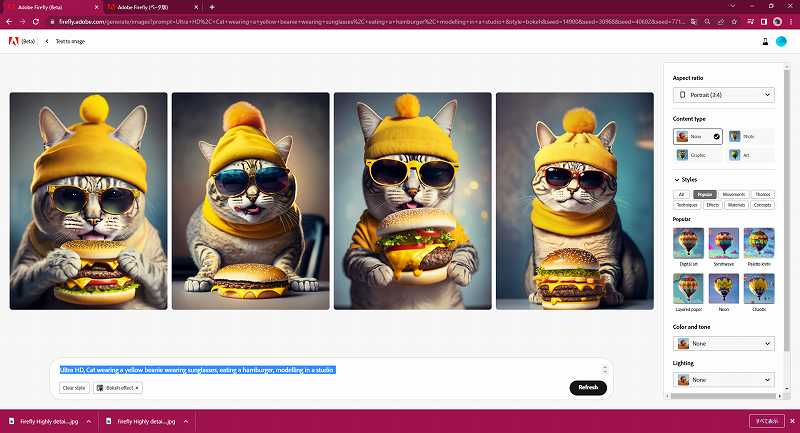
参考にする人のプロンプトでは「ULTRA HD, Cat with glasses working at computer, sitting in chair, wearing hat, tie, sweat」と記載されていました。日本語訳は、「ウルトラハイビジョン、メガネをかけた猫、椅子に座ってコンピューターに向かっている、帽子をかぶり、ネクタイを締め、汗をかいている」です。
入力されているプロンプト文を変更してみます。
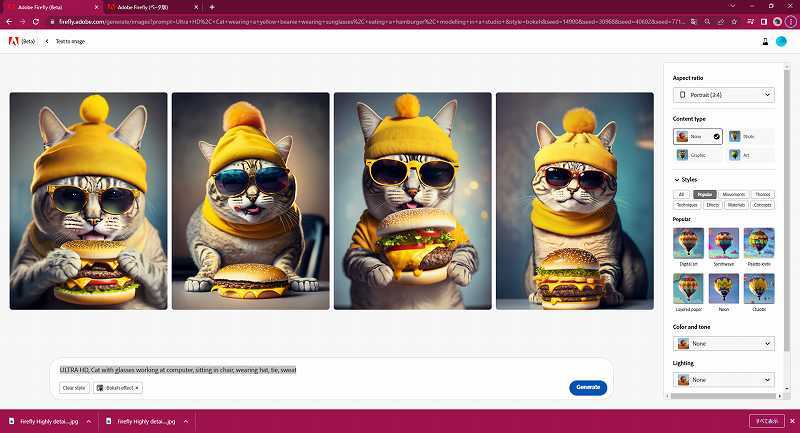
試しに「Ultra high definition, cat with glasses, sitting in chair facing computer, hat, tie, sweat」と入力してみます。日本語訳は、「ウルトラハイビジョン、メガネをかけた猫、椅子に座ってコンピューターに向かっている、帽子をかぶり、ネクタイを締め、汗をかいている」です。
「Generate」を押します。
10秒後に画像が生成されました。
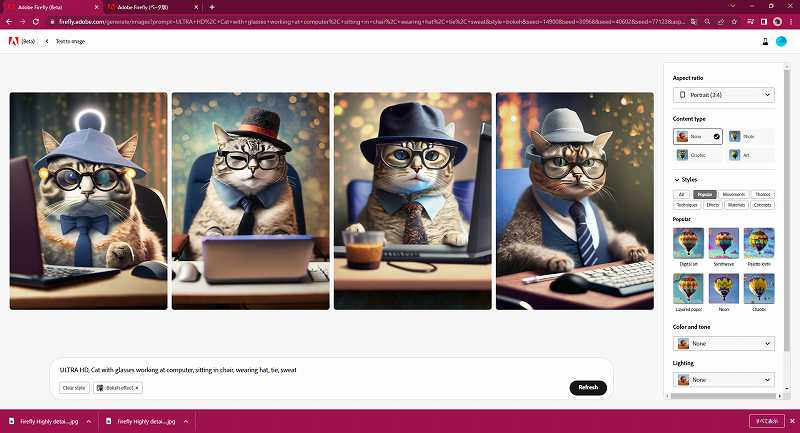
汗をかいている様子はないですが、眼鏡をかけて帽子を被ってネクタイを付けた猫がパソコンに向かっています。
画像にカーソルあわせて「Generate Fill」を選択してみます。(撮り損ねたので、別の画像を利用しています。)
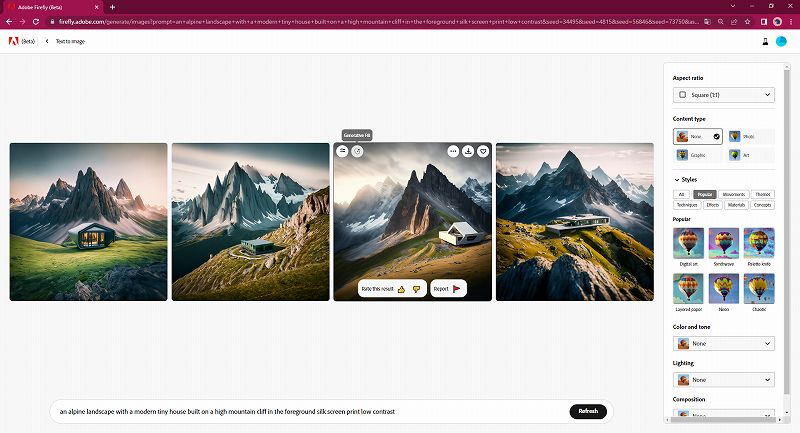
「Generate Fill」をクリックすると、次のような画面に遷移します。
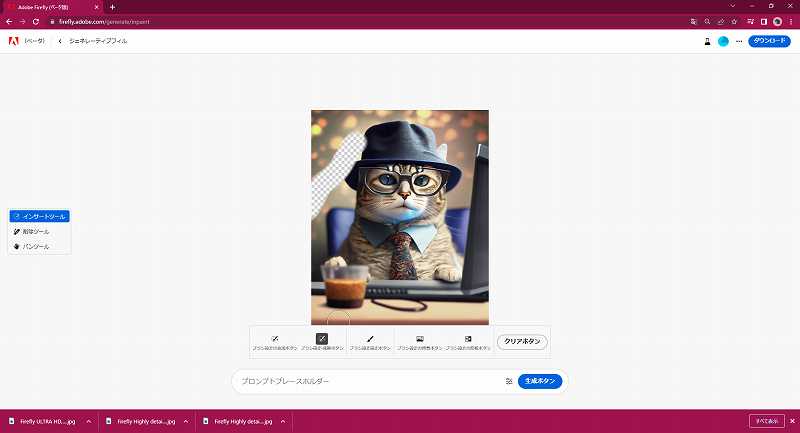
この機能は、生成された画像の一部を再生成するために使います。メニュー左から5つの機能があります。
- ブラシ(ブラシ設定の追加ボタン)
- 消しゴム(ブラシ設定の減算ボタン)
- ブラシの範囲(ブラシ設定ボタン)
- 背景選択(ブラシ設定の背景ボタン)
- 背景の反転(ブラシ設定の反転ボタン)
ブラシを使って再生成したい画像の箇所を選択することができます。後ろに時計台を入れたいと思ったのですが、帽子の部分まで重なってしまいました。
さっそく、消しゴムを使って消そうと思います。
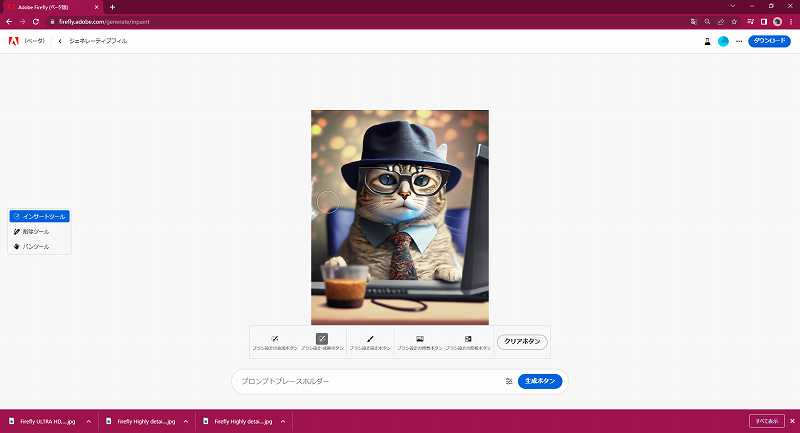
消したら、変更したい画像の箇所をもう一度ブラシで塗ります。
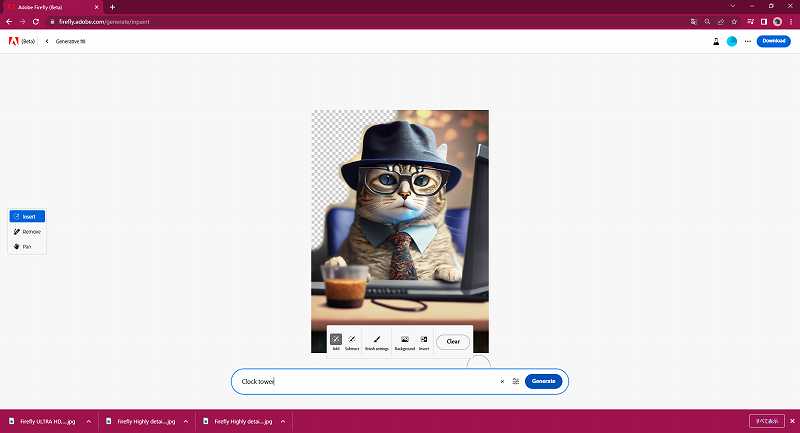
綺麗に塗れたので、プロンプト文を入力する箇所に「Clock tower」と入力してみます。日本語では入力しないでください。画像生成ができません。
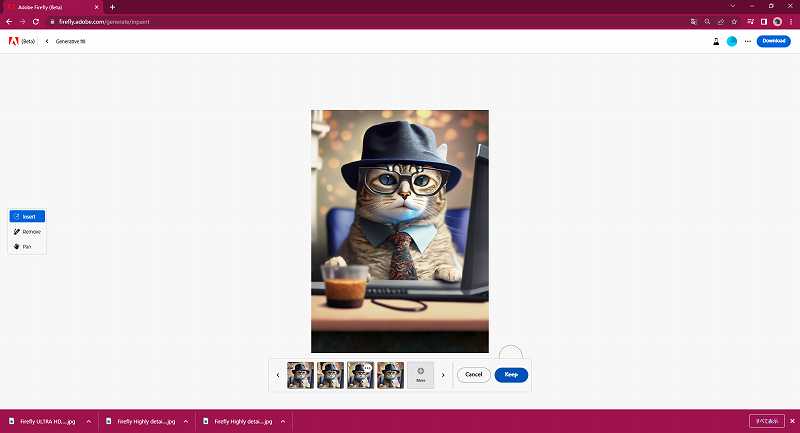
想像していたものと少し異なりましたが、時計台の一部が写真に入りました。
これはこれで気に入ってるので、KEEPを押して、ダウンロードしておきました。
また、先ほど簡単に説明した機能の一部である背景の自動選択を行った場合には、次のような画像になりました。
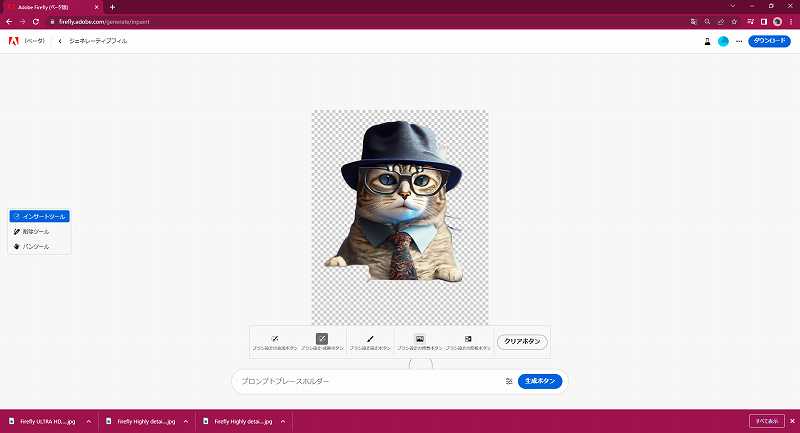
先ほどまでの画像は、少しおしゃれな都会風だったので、次は背景を田舎風にしてみます。
Rural background, sitting in chair, hands on desk
とプロンプトを入力してみました。
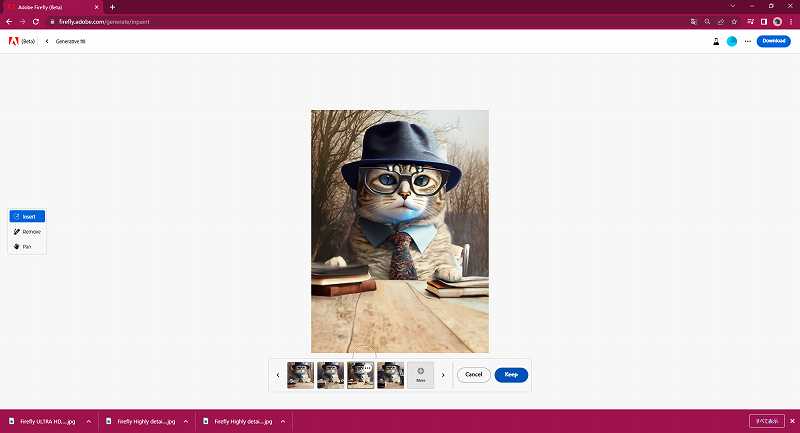
出力された画像は、田舎っぽい感じでしたが、どちらかというと山奥でしょうか。
「快晴、田んぼ、道、昼」とかの詳しい条件を入れるべきだったと思っています。
もう1つの出力された画像はこちらです。
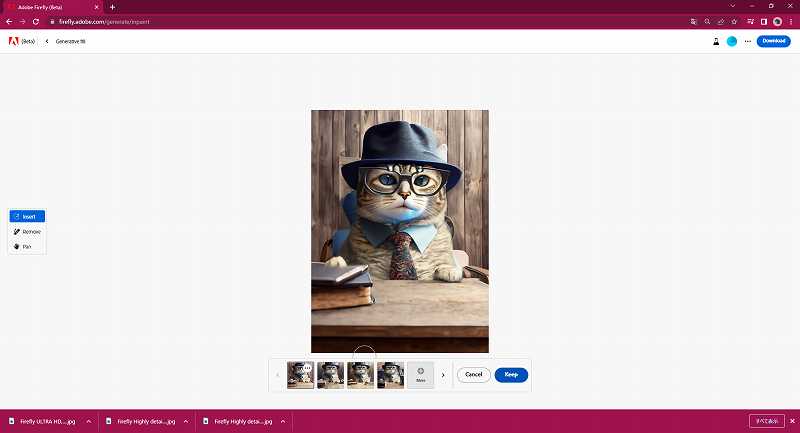
田舎では木造建築物が多い印象ですが、Adobeが参考にしている情報は世界中の田舎の画像であるため、田舎といえば木造建築のような要素があるのかもしれません。プロンプト文に、「japan」と追加すれば違う生成結果になったのかもしれません。
以上が、Adobe Fireflyを実際に使ってみた結果ですがいかがだったでしょうか。画像生成AIの技術は日々進化しているので、気になる人は使ってみてください。
Adobe Fireflyの料金はいくら?
Adobe Firefly(Beta)の料金は、現時点で無料です。Adobe FireflyはBeta版として提供されている画像生成AIであり、クリエイターのワークフローを改善と誰もイメージ通りに表現できるツールとして開発されました。
Adobe製品は、サブスクリプションでサービス提供がされており、どの製品も個人であれば約2,000円/月ぐらいで利用可能です。Adobeの公式HPで、現在の価格を確認してみました。
| Adobe製品(個人向け) | 月額料金(税込) |
| Creative Cloud コンプリートプラン | 6,480円 |
| illustrator | 2,728円 |
| Adobe Premiere Pro | 2,728円 |
| Photoshop | 2,728円 |
| Acrobat Pro | 1,980円 |
また、法人向けのCreative Cloud コンプリートプランの月額料金は、9,280円(税込)でした。価格がとんでもなく跳ね上がるわけではなさそうなので、Adobe Fireflyの料金も他のAdobe製品の価格に準じた価格帯になるでしょう。
Adobe Fireflyは商用利用できる?できない?
Adobe Fireflyが商用利用できるかどうか気になっている人もいると思いますが、Adobe Fireflyの商用利用はできます。一方で、Adobe Firefly(Beta)では、商用利用ができません。
Adobeの公式は、「Adobe Firefly」の製品に関して次のように述べています。
Adobe Fireflyは、商業利用可能なプロ仕様の高品質なコンテンツを生成するアドビ独自のジェネレーティブAIサービス
Adobe Firefly、クリエイターに有益かつ商業利用可能なジェネレーティブAIを数百万人に提供
また、Adobe Firefly(Beta)で生成した画像を商用利用できない根拠としては、Adobeのスタッフが「Adobe Support Community」で次のように述べています。
Fireflyのベータ版期間中は、Fireflyで生成されたアセットを商業目的で使用することはできません。 Fireflyが正式にリリースされた後、Fireflyで生成されたアセットの使用に関する詳細をお知らせする予定です。
Adobe Support Community|Firefly ベータ版 関連情報 🎉
Adobe Fireflyの学習データはどこから取得しているのか?
Adobe Fireflyの学習データは、次の3つデータ取得を行い、トレーニングを行っています。
- Adobe Stock(クリエイターが許可した作品のみ)
- オープンにライセンスされたコンテンツ
- 著作権が期限切れになったパブリックドメインのコンテンツ
とても多くの学習データを持つAdobeであるため、画像生成の先駆けとなったMidjourneyやStable Diffusionに劣らないレベルで画像生成をすることができます。
AIによって生成された画像は知的財産となるのか?
Adobeが2023年6月8日公表した内容では、Fireflyで作成した画像を商用利用できることを説明し、知的財産として補償すると発表しています。
Adobe Fireflyは、安全に商業利用できるように設計されており、Fireflyによるワークフローで生成したコンテンツによってはアドビから知的財産(IP)の補償を受けることができるため、企業は安心して本ソリューションを組織全体に導入することができます。
Adobe|アドビ、「Adobe Firefly エンタープライズ版」を発表
そして、現在ではDentsuやIBM、Mattelなどの誰もが知る企業がAdobeと協力して、Adobe Fireflyを活用したコンテンツサプライチェーンを加速させているとのことです。
Adobe Fireflyの著作権は?
急速に普及し始めた画像生成AIですが、Adobe Fireflyの著作権はどのような問題を抱えているのでしょうか。Adobe Fireflyの著作権問題について気になっている方も多いと思いますので、今回は著作権について調査しました。
結論としては、Adobe Fireflyで生成された画像は、著作権に問題はなくクリアでした。
その根拠は3つあります。
1つ目の根拠として、Adobe Fireflyで生成する画像は、次の3つの情報を取得しているからです。
- Adobe Stock(クリエイターが許可した作品のみ)
- オープンにライセンスされたコンテンツ
- 著作権が期限切れになったパブリックドメインのコンテンツ
2つ目の根拠として、Adobe Fireflyで生成する画像は、ポリティカルコネクトネスに対応しています。意図せずに誰かを傷つけるような表現を除外するように設計されています。
3つ目の根拠として、学習データの元となっている「Adobe Stock」にて、Adobe Fireflyで学習しても良いか意思表示を確認しているからです。
Adobe Fireflyはいつから?
Adobe Firefly(Beta)は、2023年3月21日から、登録者向けに試験運用が始まりました。AI技術が急速に拡大している年ですが、画像生成AIは世界中のマーケティング職やクリエイター職として従事している人が最も注目している内容です。
画像生成AIのサービスとして代表的なものとして、Stable DiffusionとMidjourneyがありますが、どちらもテキスト形式でプロンプト文を入力して、画像を生成する点は、Adobe Fireflyも変わらないようです。
Adobe Unveils Firefly, a Family of new Creative Generative AI
Tuesday, March 21, 2023 09:16 AM
Adobe|Adobe Unveils Firefly, a Family of new Creative Generative AI
Adobe Fireflyの画像生成AIが導入されたPhotoshopを使ってみた
Adobe FireflyはPhotoshopと一緒に使うことで、クリエイターのワークフローを大幅に改善することができます。
まずは、公式サイトにアクセスしましょう。
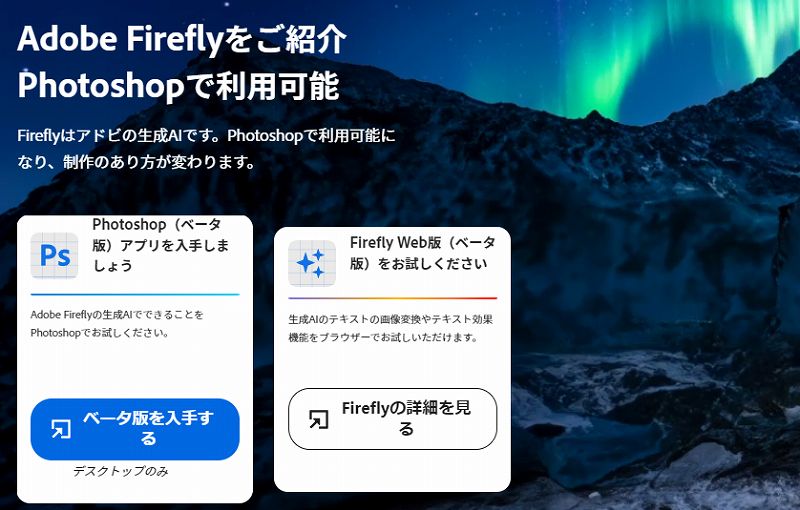
Photosho(ベータ版)アプリを入手しましょう。と表示されているので、「ベータ版を入手する」をクリックします。
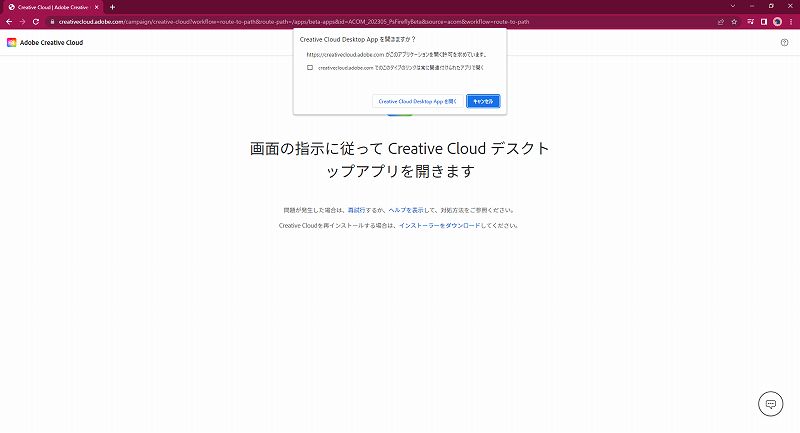
ポップアップが表示されるので、「Creative Cloud Desktok Appを開く」をクリックします。
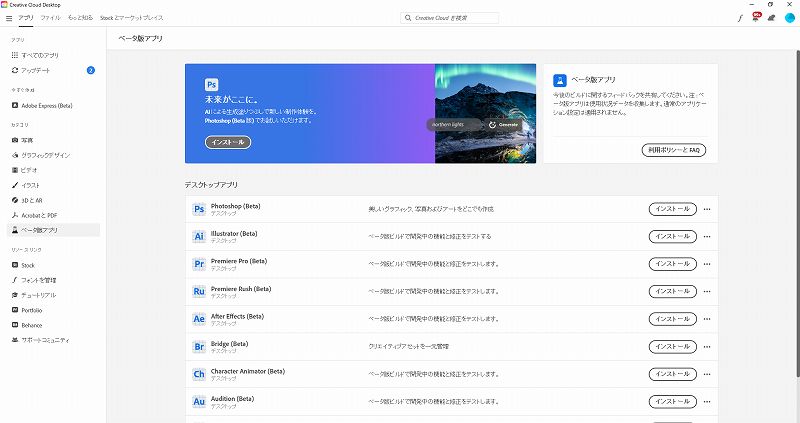
画面上で黒くなっている箇所の「インストール」を押してみます。(マウスカーソルを合わせているので黒くなっています。)
何も動かず固まったかと思ったのですが、5分ほど待つと、先ほど「インストール」と記載されていた文字が「開く」に変わりました。
画面少し下のPhotoshopのデスクトップアプリから、Photoshop(Beta)を開いてみます。

操作に従って、プロジェクトを作ります。「Photoshop初期設定」をクリックします。
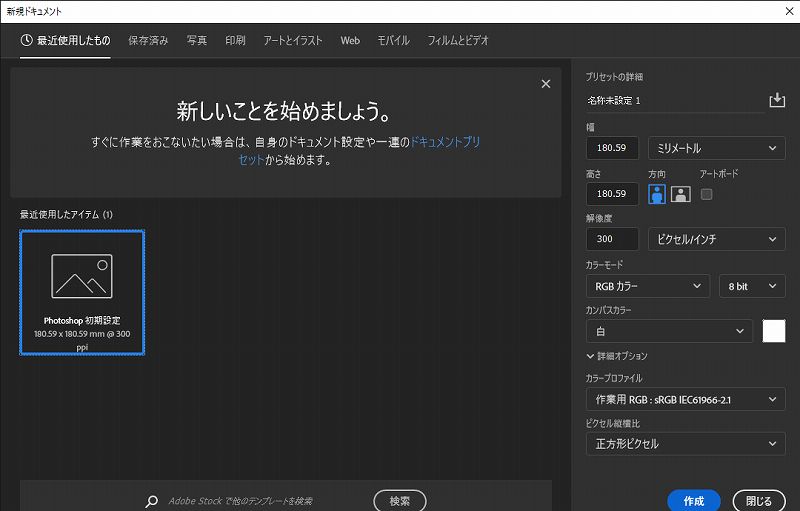
真っ白なPhotoshopの画面が表示されたので、参考となる画像を1枚用意します。
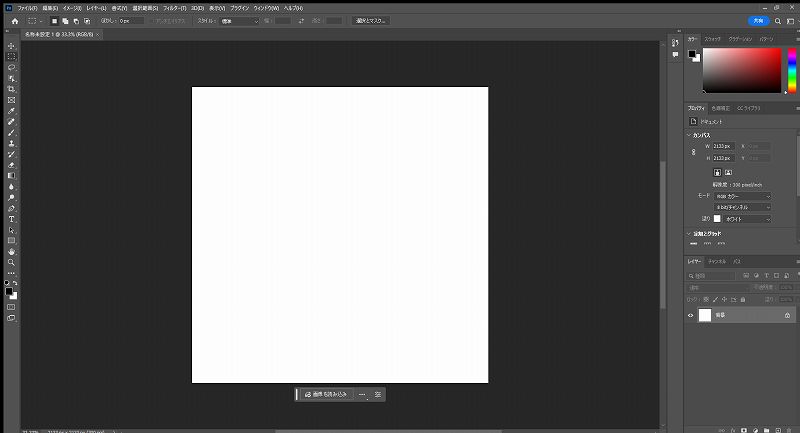
自分のPCから画像を取り込みます。
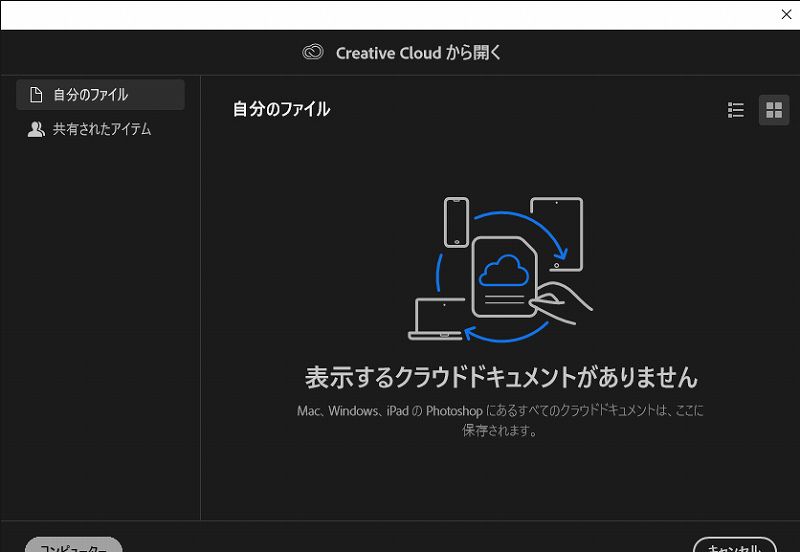
今回使う画像は、無料素材を扱っている写真ACさんのサイトから取得しました。

左のメニューから、背景を選択します。(下図で黒くなっている箇所)
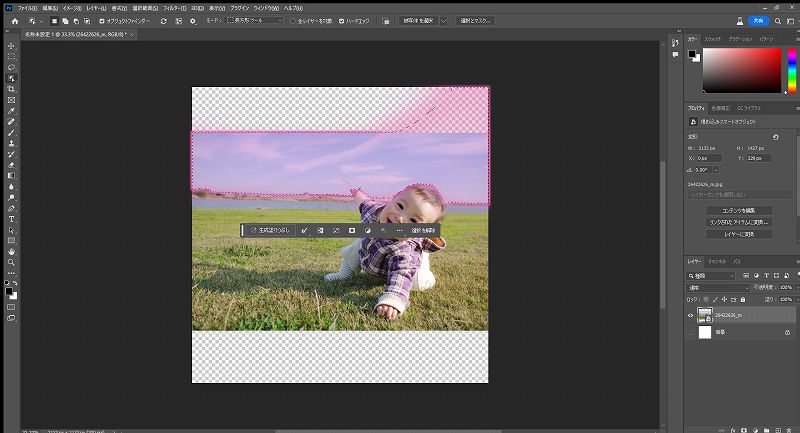
そして、プロンプト文を入力します。雲一つない快晴ですが、入道雲を入れてみます。

英語でプロンプト文を入力したら、バーが100%になるまで少し待ちます。

待ちます…
しかし、5分ほど待ってもバーが止まっており、画像生成ができなかったため、下記画像でプロンプト文が入力されてる箇所付近を左クリックすると、画像生成が完了しました。

生成された画像は他にも2つあるので、共有します。
2つ目に生成された画像です。
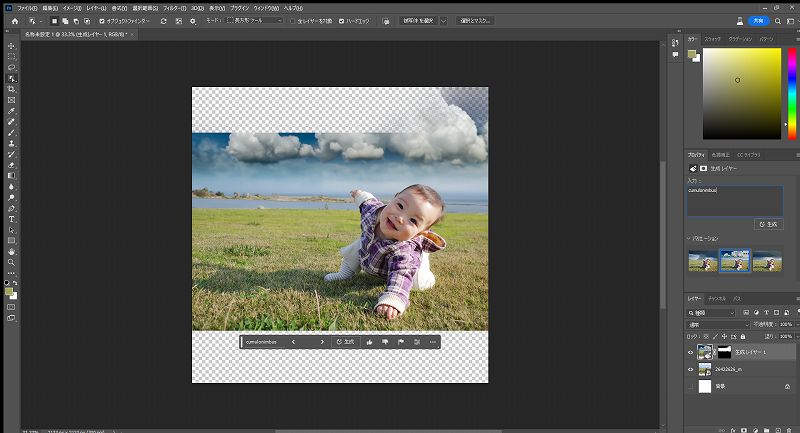
3つ目に生成された画像は次の通りです。
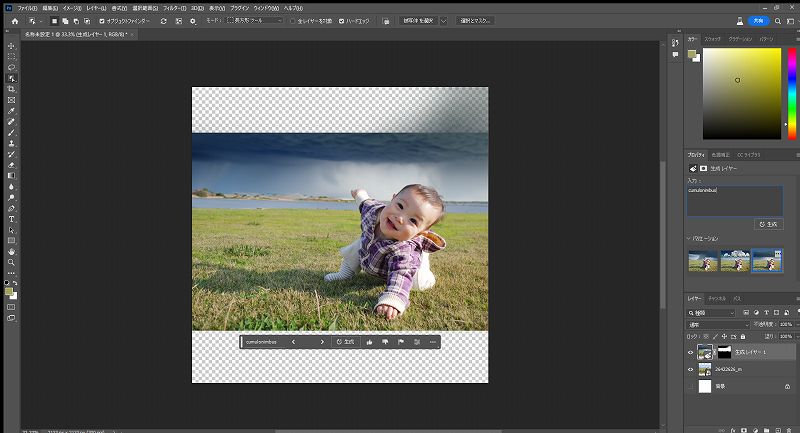
私自身がPhotoshopを使った事がなかったので、きれいに背景の選択ができておりませんが、背景対象となる人物(赤ちゃん)の背景を変えることができました。
今回は、Photoshopに導入された画像生成AIの技術を試してみましたがいかがだったでしょうか。クリエイターの皆さんに役に立つ機能だと思いますので、マーケティング視点で考えると、どの画像がCV率が高いのか検証することもできる気がします。
まとめ
本記事では、Adobe Firefly(Beta)を実際に使ってみて、皆が注目している内容について解説を行いました。画像生成AIは日々進化しており、Adobe Fireflyでは著作権問題や商用利用をクリアしています。Adobe FireflyのBeta版では、商用利用ができないので注意が必要です。また、料金についてはまだ決まっていないようなので、公式HPを確認することが大切です。
Adobe Fireflyの画像生成の技術は、Photoshopにも試験的に導入されています。実際に使ってみると、参考となる画像の元データを用意して、変更したい箇所を指定すれば、イメージ通りに画像を生成することができました。クリエイターにとって役立つ画像生成の技術であり、ワークフローを大幅に改善できると思います。
今回の記事の内容はいかがだったでしょうか。本ブログでは、他にもAIに関するニュースやマーケティング情報をお届けしています。マーケメディアでは、企業に所属する担当者限定となりますが、気になる資料(ホワイトペーパー)を無料でダウンロードすることができるので、ぜひそちらもチェックしてみてください。






コメント